
Ви знаєте, як копіювати файли за допомогою комп'ютера на і з BlackBerry PRIV, використовуючи Windows?
Якщо ви не знайомі з цим процесом, перевірте цю статтю, щоб дізнатися все що вам потрібно 😀
Установка USB драйверів для BlackBerry Priv
Для того, щоб підключитися до PRIV і отримати доступ до вмісту пам'яті пристрою і медіа-карти, необхідно, в першу чергу встановити USB драйвери для PRIV.
Щоб завантажити ці драйвери, натисніть тут і виберіть BlackBerry Android USB and Tether Drivers (Windows) з наступним натисканням кнопки Next і, нарешті Download Software.
Коли завантаження драйверів буде завершена, двічі клацніть по файлу для установки драйверів на ваш комп'ютер. Коли буде запропоновано, перезавантажте комп'ютер після установки драйверів, перш ніж продовжити.
Підключення BlackBerry Priv до комп'ютера і вибір режиму передачі файлів
По-друге, якщо ви використовуєте Android 6.0 Marshmallow або більш пізньої версії на PRIV, вам необхідно включити режим передачі файлів після підключення PRIV до комп'ютера. Для цього проведіть пальцем вниз від верхньої частини дисплея і натисніть сповіщення «Підключення в режимі», а потім, натисніть на «Передача файлів».
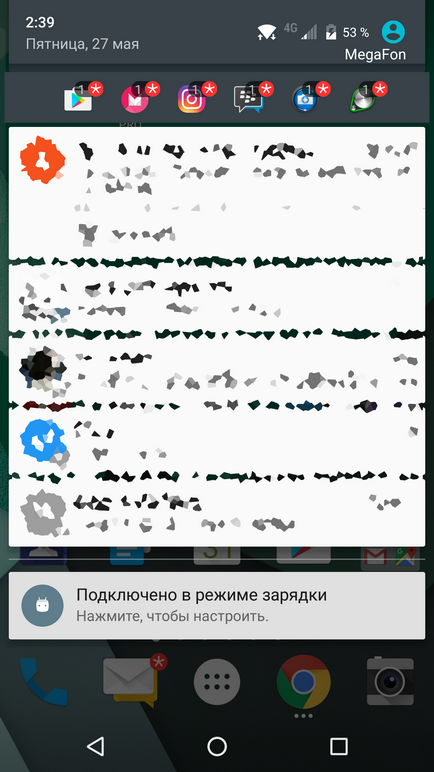
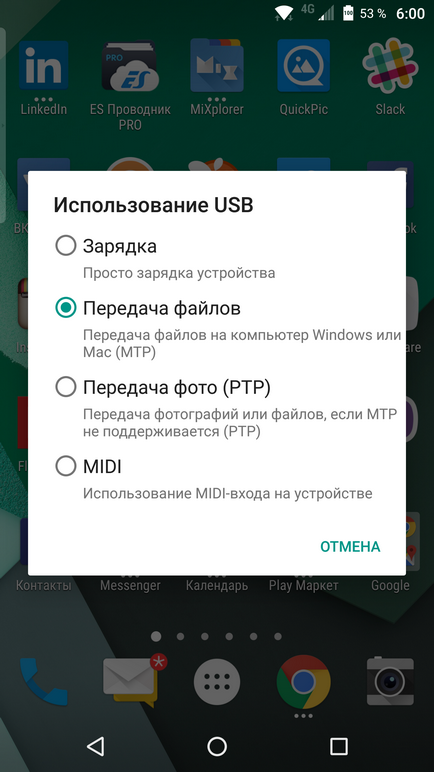
Передайте файли на і з BlackBerry Priv за допомогою провідника Windows
Після вибору режиму передачі файлів, ви можете отримати доступ до PRIV, відкривши Провідник Windows. Ваше пристрій буде відображатися ліворуч, як на скріншоті нижче (воно буде відображатися як BlackBerry STV100-X, де X ваш регіональний варіант PRIV). Натисніть на BlackBerry STV100-X, і ви будете мати можливість отримати доступ до пам'яті пристрою або медіа-карті, якщо вона вставлена в пристрій.
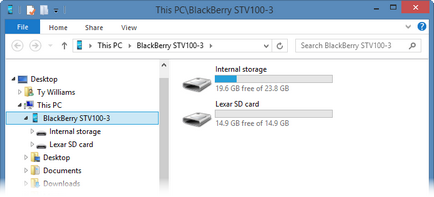
Попередження: Видалення файлів за допомогою Провідника Windows є постійним!
Вирішення проблем
Мій комп'ютер не виявляє PRIV? Чому?
Якщо PRIV не виявляється комп'ютером, спробуйте виконати наступні дії:
перезавантажте PRIV
перезавантажте комп'ютер
Використовуйте інший кабель USB
Підключіть PRIV безпосередньо до комп'ютера, уникаючи використання USB-хабів і док-станцій для портів USB
Якщо пристрій як і раніше не підключається, спробуйте використовувати інший комп'ютер, щоб перевірити з чим виникла проблема - з комп'ютером або PRIV.
PRIV відображається у вікні провідника, але все, що я бачу, це «Ця папка порожня», чому?
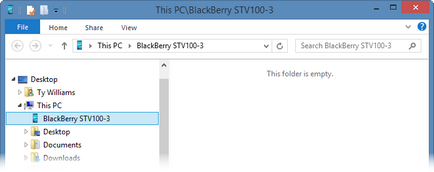
Це трапляється, якщо PRIV ні встановлено в режим передачі файлів. Для цього проведіть пальцем вниз від верхньої частини дисплея і натисніть сповіщення «Підключення в режимі», а потім, натисніть на «Передача файлів».
Після цього, закрийте і повторно відкрийте Провідник Windows, і ви будете мати можливість отримати доступ до пам'яті пристрою або медіа-карті, якщо вона вставлена в пристрій.
Що б полегшити навігацію по сайту і пошук інформації, як для користувачів PRIV, так і для користувачів BlackBerry 10, ми зробили глобальну чистку рубрики Поради, розділивши її на Поради для користувачів BlackBerry Priv. і Поради для користувачів BlackBerry 10.
Більше подробиць про новий пристрій BlackBerry на базі Android ви можете знайти на нашому сайті в рубриці BlackBerry Priv. Інформація про найцікавіші додатках для PRIV доступна в новій рубриці Програми для Android.
ВУкаіни, ви можете купити BlackBerry Priv в нашому інтернет магазині Store.BlackBerries.ru.